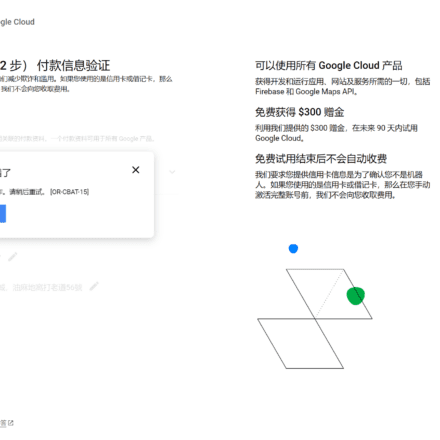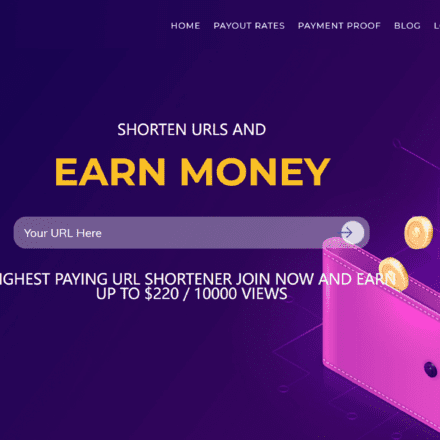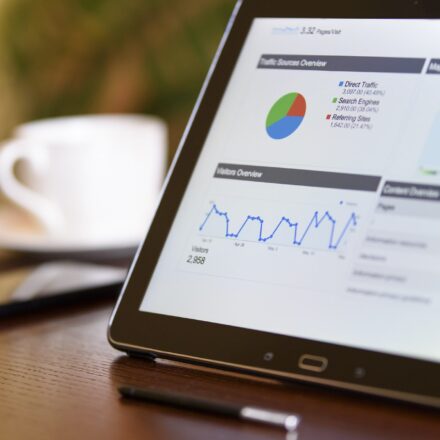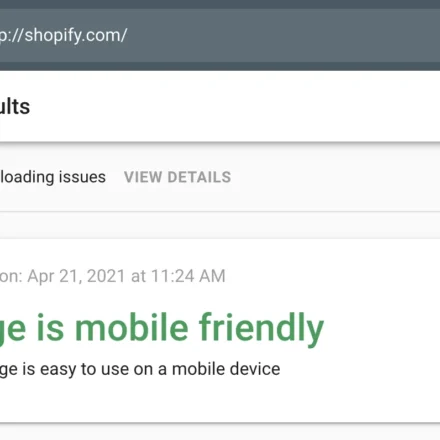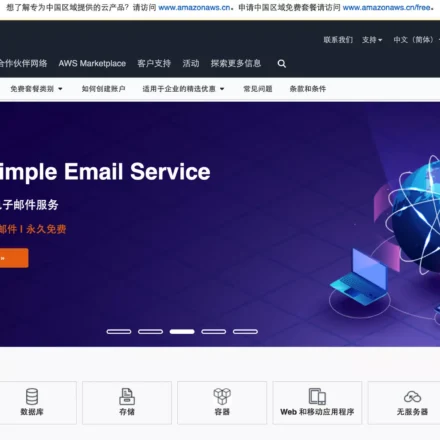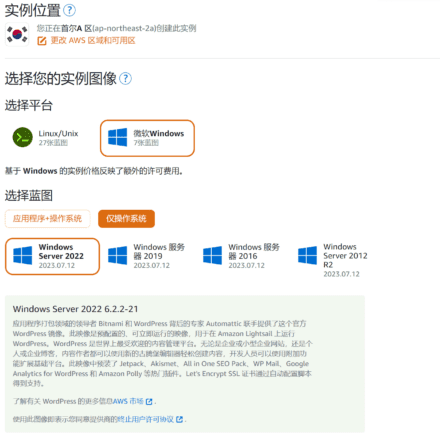優れたソフトウェアと実用的なチュートリアル
w8benグラフィックチュートリアルGoogleに記入AdSense の税務情報記入しないと報酬は支払われません。他に方法はありません。Google AdSenseの税務情報の記入方法は、w8benのグラフィックチュートリアルをご覧ください。操作手順に従ってコンテンツを作成すれば、数秒で審査を通過できます。
Google AdSenseの税務情報 w8ben グラフィックチュートリアル
- Google AdSenseにログイン
- お支払い > お支払い情報 > 設定の管理
- 米国の税務情報を選択 > 税務情報の追加をクリック
- w8ben納税申告書を選択
- 納税者情報を入力 > 住所情報を入力
- 租税条約を確認 > 特別な税金と条件を確認 > 税金と条件を確認する
- 書類プレビューを確認 > 保証書を記入 > 米国での活動とサービスおよび宣誓供述書を確認
- AdSenseの税務情報の確認待ち > 審査通過
w8ben グラフィックチュートリアル
まずGoogle AdSenseにアクセスします(https://www.google.com/adsense)を開き、左側の「お支払い」をクリックしてください。新規ユーザーの場合は、画面上部に赤いメッセージが表示されます。「現在、お支払いを停止しています。停止を解除するには、必要な操作を行ってください。」 税務情報を直接入力するには、「更新」をクリックしてください。既存ユーザーの場合は、「設定の管理」をクリックし、税務情報を入力してください。
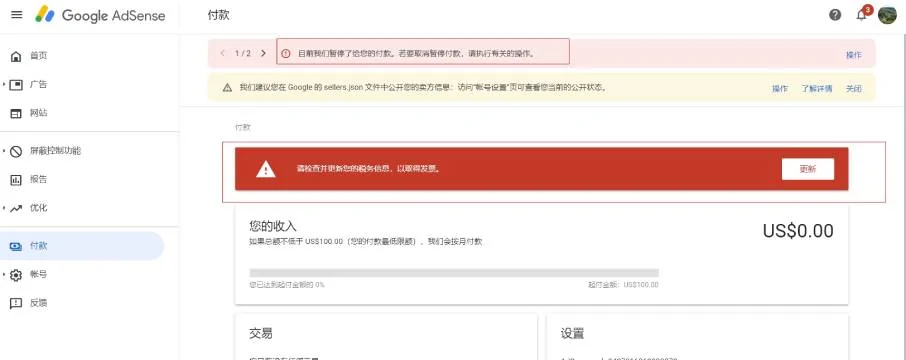
次に、米国の税務情報を見つけて開き、「税務情報の管理」をクリックします。
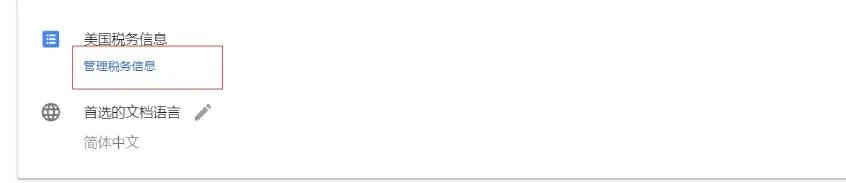
次に、Google AdSenseの税務情報をクリックして税務情報を追加します。
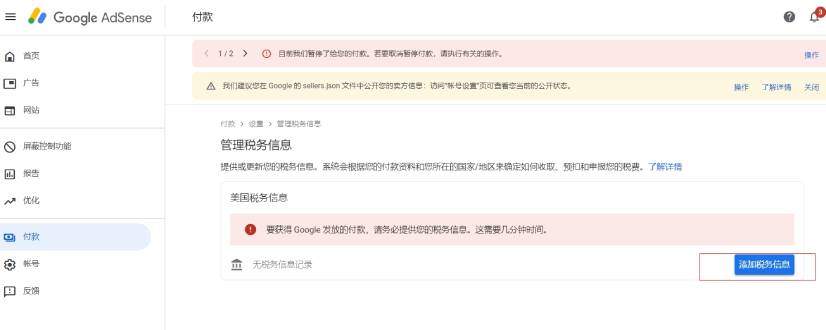
次に、図に示すように選択します。
個人アカウント
米国市民以外の方
「W-8BEN (米国以外の個人向け共通フォーム)」を選択し、「W-8BEN フォームを開く」をクリックします。
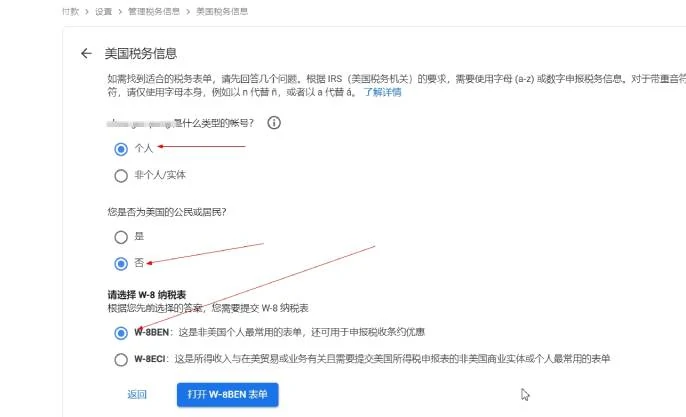
次に、あなたのフルネームをピンインで入力し、国籍として中国を選択します。
重要ポイント:納税者番号は必ず入力してください。任意ですが、入力しない場合、Googleアフィリエイト広告からの収入全体が米国で課税されます。ここには何を書くべきでしょうか?ID番号のみを入力してください。最後の米国個人納税者番号は入力不要です。入力したら、「次へ」をクリックしてください。
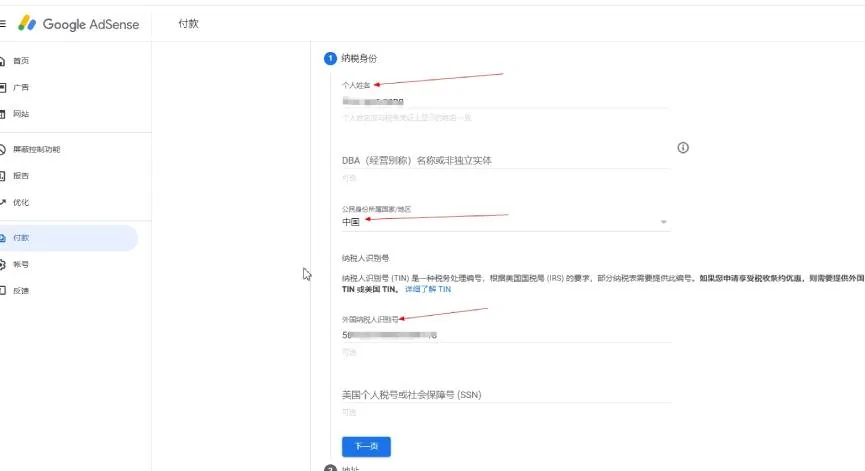
次に、住所欄に実際の居住地住所を入力してください。注意点がいくつかあります。最初の永住住所にはチェックを入れないでください。番地は中国語のピンインで表記するか、英語に翻訳してください。最後の実住所は、永住住所と同じ場合はチェックを入れてください。「次へ」をクリックしてください。
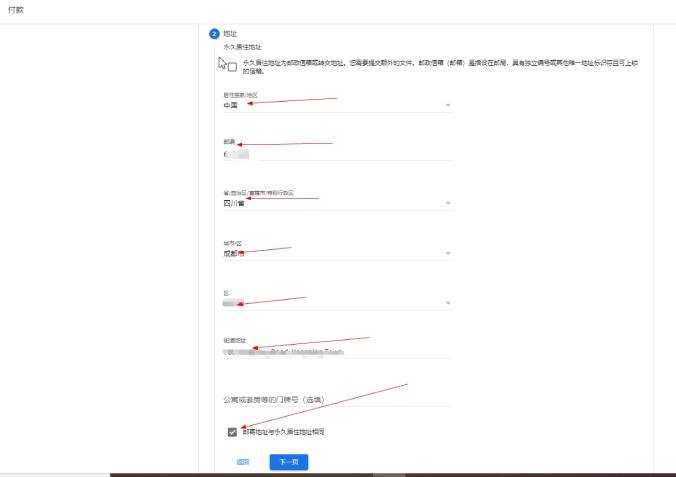
次に、Google AdSenseの税務情報とw8benの税務協定については「はい」を選択し、以下のオプションをチェックして、所在国を選択します。私は中国にいるので、中国にチェックを入れます。
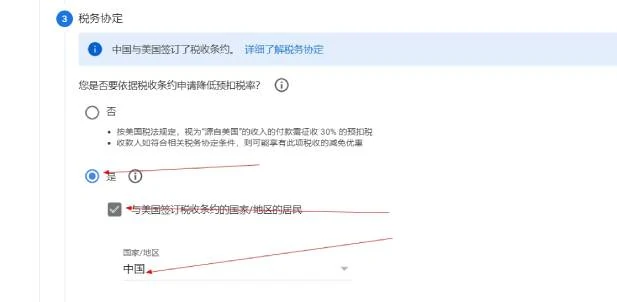
次に、特別な税率と条件については、3つすべてにチェックを入れることをお勧めします。今後の利便性を考慮し、3つすべてにチェックを入れても承認率に影響はありません。私は3つすべてにチェックを入れましたが、数秒で承認されました。最初の源泉徴収税率には0%、次の2つには10%を選択してください。
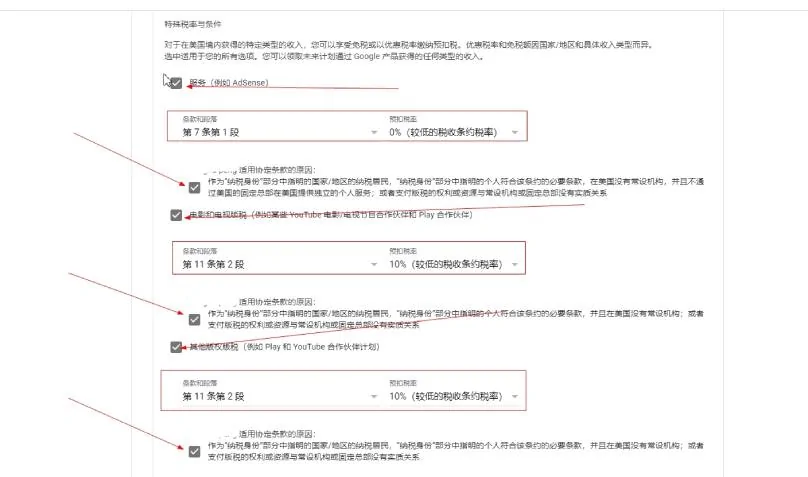
次に、作成した税務合意が正しいかどうかを確認し、ファイルプレビューで次のオプションをチェックして「次へ」をクリックします。
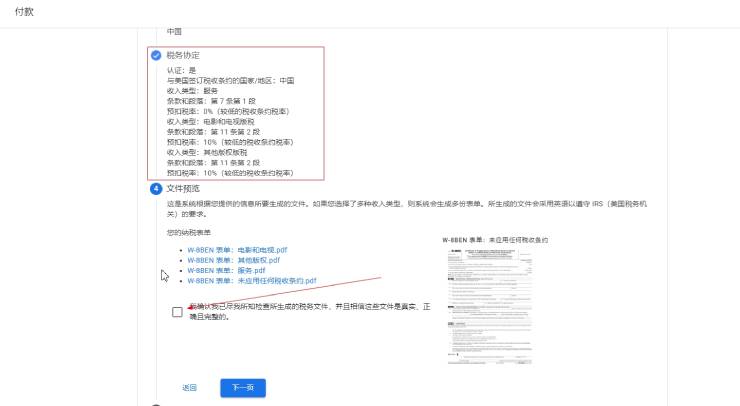
次に、保証情報、正式な氏名、ピンインを入力して、本人かどうかを確認し、「次へ」をクリックします。
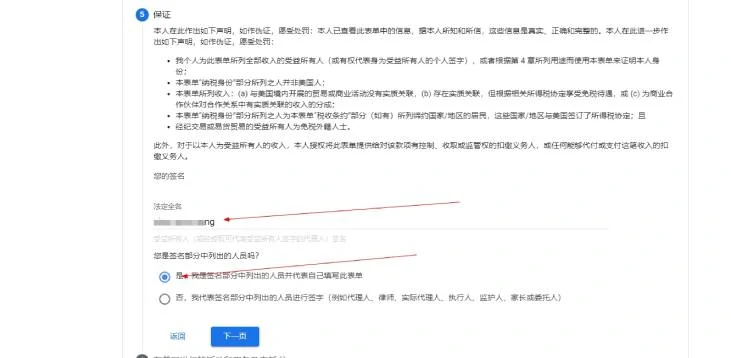
次に、米国における活動および役務に関する宣誓供述書の最初の選択肢は「いいえ」です。これは、米国で活動および役務を行っていないことを意味します。確認のため、ボックスにチェックを入れてください。
下記の税務状況宣誓供述書で、Googleから支払い小切手を受け取ったことがある場合は2番目のオプションを選択し、受け取っていない場合は1番目のオプションを選択して「送信」をクリックしてください。受け取っていない場合は、1番目のオプションを選択してください。
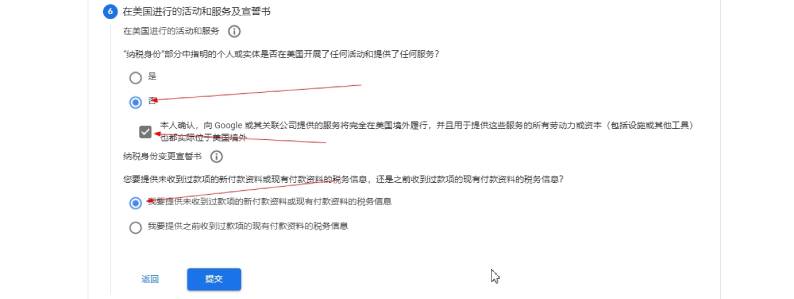
上記の手順に従って入力し、送信後、Google AdSenseの税務情報フォーム(w8ben)は数秒で審査されます。インターネットで言われているほど難しくはありません。次に、左側の「お支払い」をクリックし、上記の手順を繰り返して確認します。米国の税務情報に内容が含まれていることがわかります。あとはGoogleの更新を待つだけです。
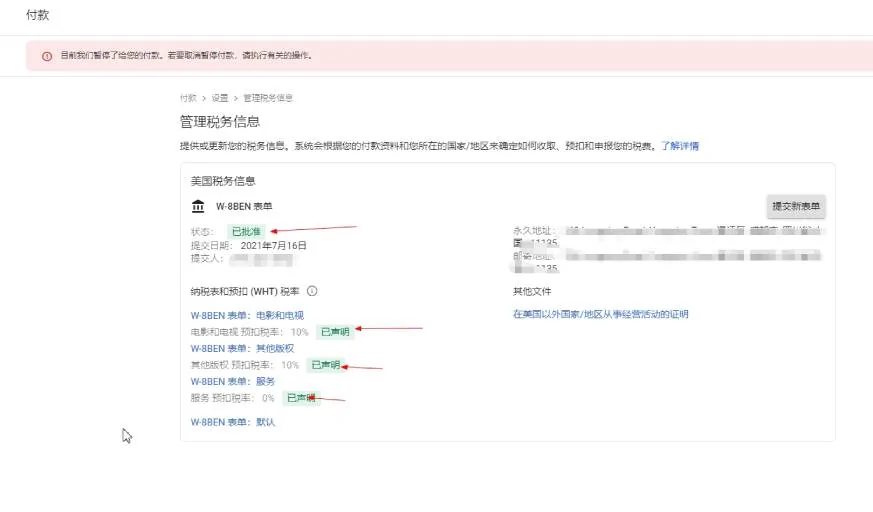
最後に、Google AdSenseの税務情報をw8benのグラフィックチュートリアルで入力し、数秒で審査を通過する方法については以上です。審査に不合格になった場合や、上記の問題が発生した場合は、下記にメッセージを残してください。